Eén van de eerste dingen die waarschijnlijk in je opkomt als iemand aan domotica denkt, is verlichting. Slimme gloeilampen zijn een belangrijk onderdeel om dit mogelijk te maken en waarschijnlijk de gemakkelijkste route (hoewel er enkele manieren zijn om dit te omzeilen, zoals slimme stopcontacten, waarop u lampen aansluit). Maar de Philips Hue Starter Kit is de beste op het gebied van automatisering en bediening van slimme verlichting in huis. Hier leest u hoe u uw brug (vereist) en verlichting kunt inschakelen; de andere dingen komen door gewoon met je app te spelen.
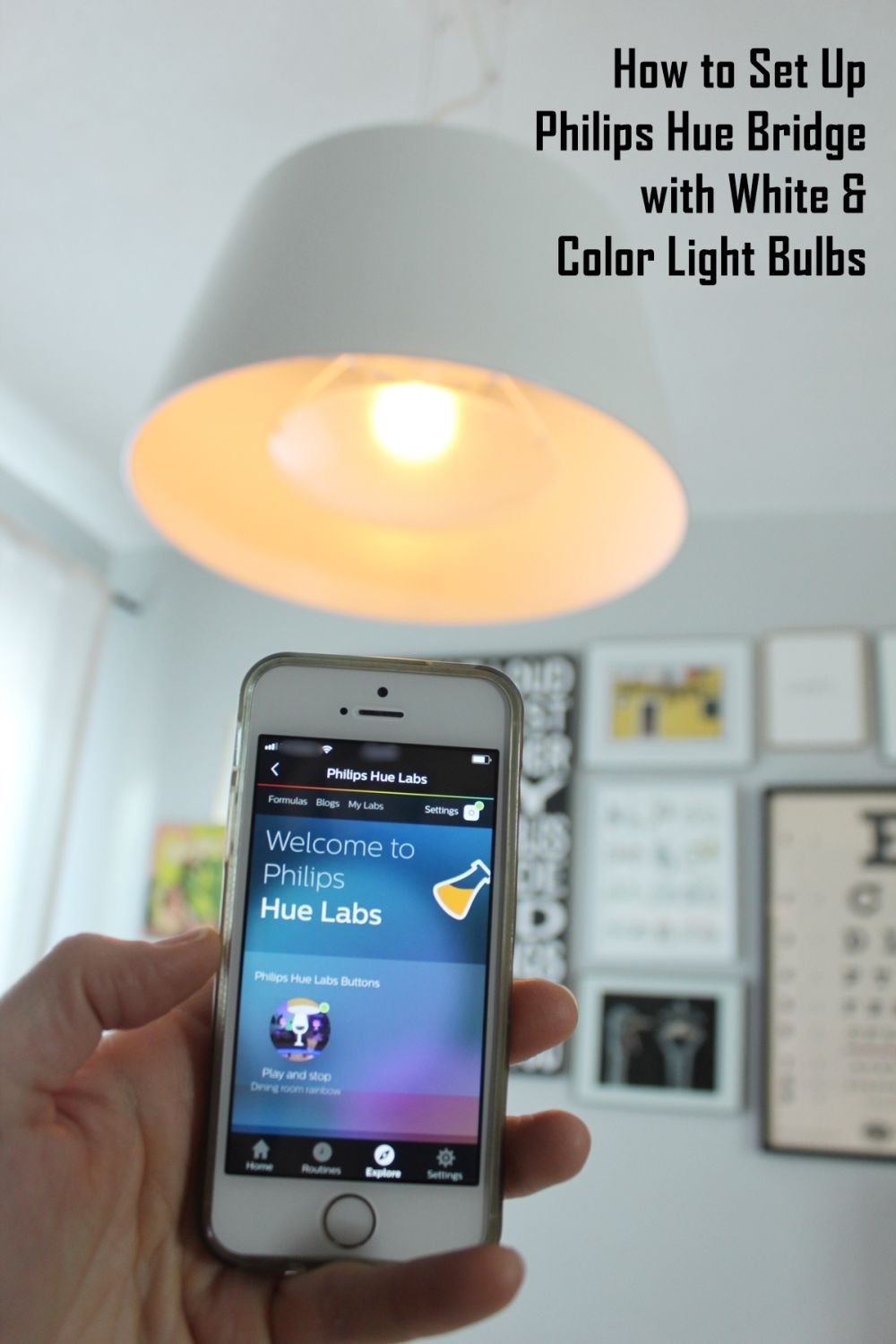

Haal het bij Amazon: Philips Hue 3e generatie gloeilampstartpakket.
Als je maar één slimme Philips Hue-lamp gebruikt, heb je een Hue-bridge nodig om je smartphone via wifi met de lamp te verbinden. Je kunt een Philips Hue-startpakket kopen, inclusief twee witte lampen en de bridge. Je kunt de lampen naar wens/behoefte ook aanvullen met extra Hue-lampen (kleur of wit).

Zo ziet je Hue bridge eruit als je hem uit de doos haalt. Let op enkele plaatsen waar u de voedingsadapter en de ethernetkabel aan de achterkant van de brug kunt bevestigen.
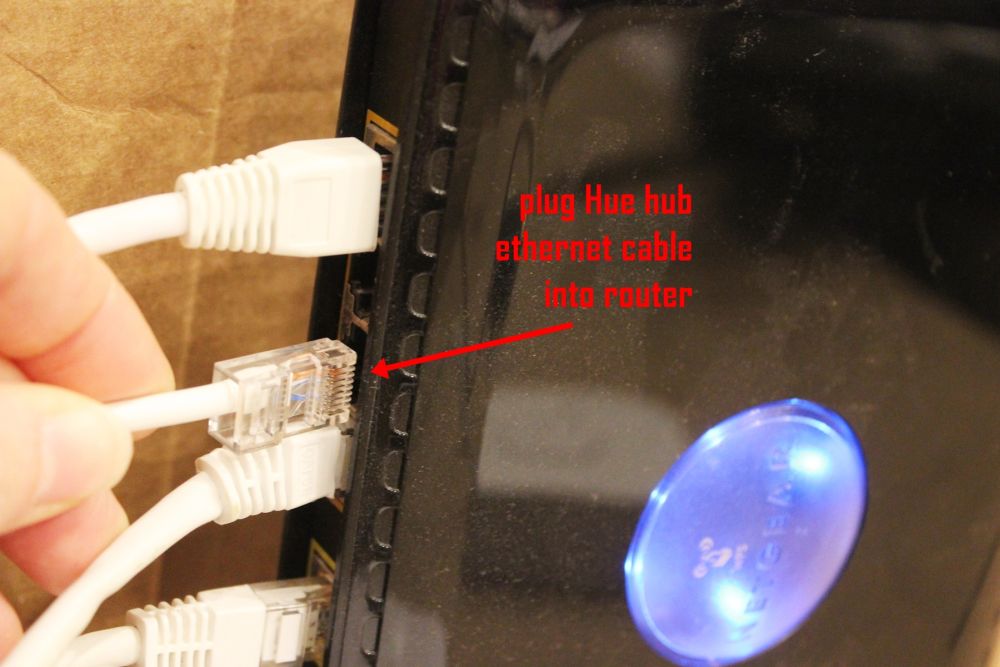
Sluit uw ethernetkabel (meegeleverd) aan op een opening op uw router.
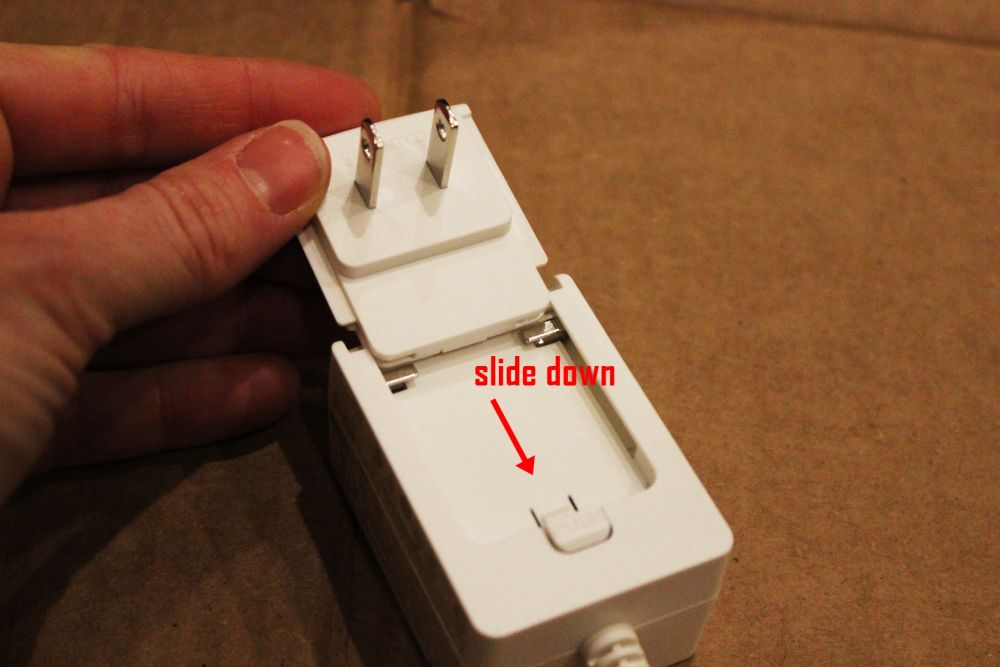
Monteer de voedingsadapter door de stekker in de behuizing te schuiven.

Eenmaal gemonteerd, sluit u uw voedingsadapter aan op het stopcontact.
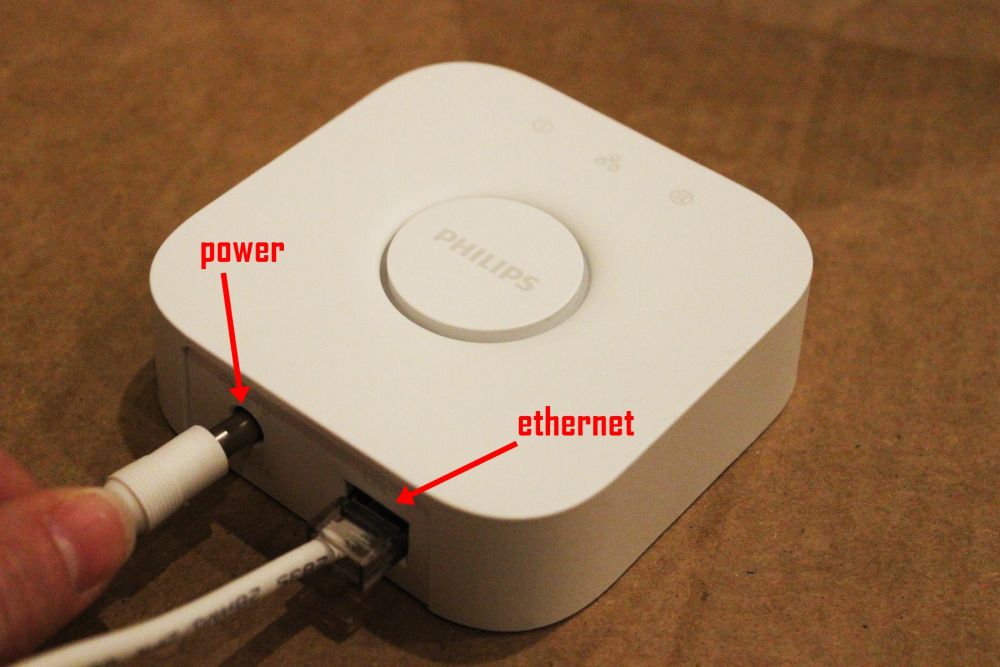
Sluit zowel de ethernetkabel als het netsnoer aan op je Hue bridge. Let op: Je hoeft al deze koorden niet in deze exacte volgorde aan te sluiten.
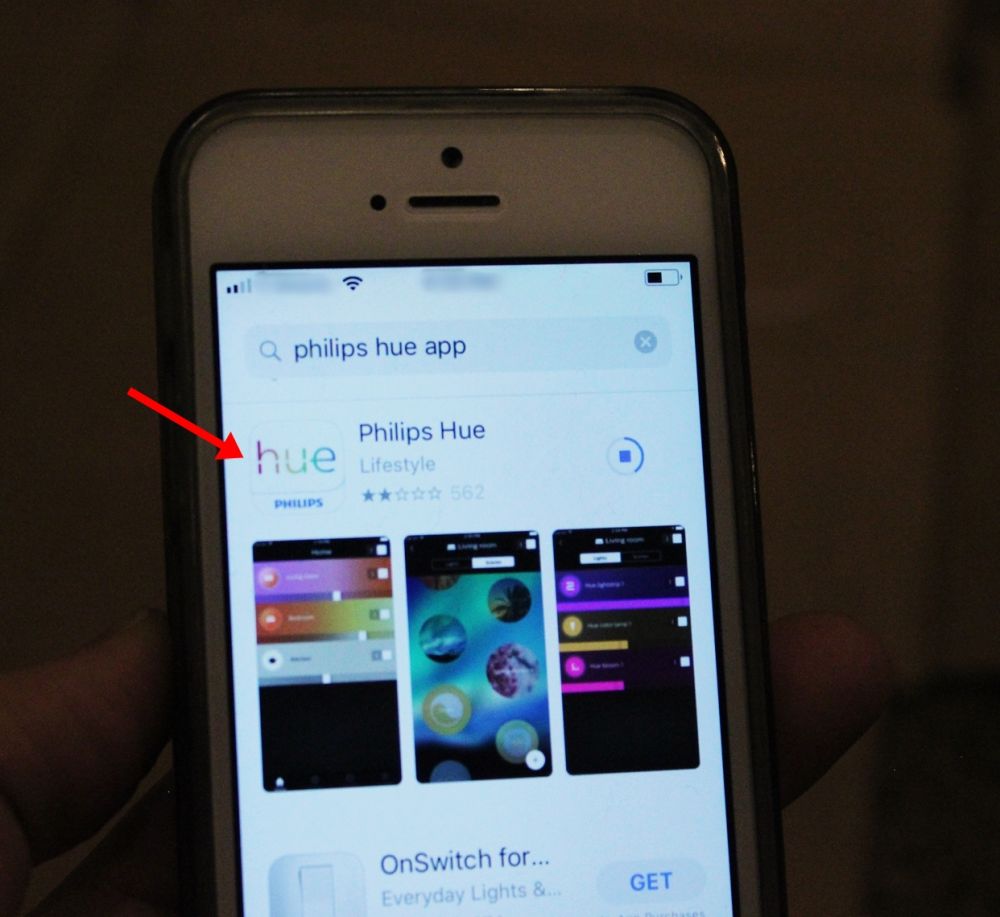
Het is nu tijd om de Philips Hue-app te downloaden. Vrij eenvoudig. Op het moment van schrijven zag het er zo uit.

In je starterspakket met de Hue bridge zat waarschijnlijk minimaal één slimme gloeilamp, wit. Deze hebben dezelfde standaard A19-fitting als de meeste gewone lampen voor thuisgebruik, dus het gebruik ervan is ongelooflijk eenvoudig.

Schroef de lamp in een geschikt armatuur. Philips raadt u aan zijn slimme lampen niet op te nemen in inbouw- of volledig gesloten armaturen. Lees de literatuur in uw starterkit voor meer informatie over andere aanbevelingen voor optimaal gebruik van slimme lampen.

Zet de bijbehorende lichtschakelaar in de “aan”-positie.

Zorg ervoor dat je Hue-bridge verlicht is en actief is, zoals blijkt uit het feit dat hij verlicht is. U moet zich registreren en/of een account aanmaken, dus wees voorbereid op een paar minuten tijd om dat te doen.
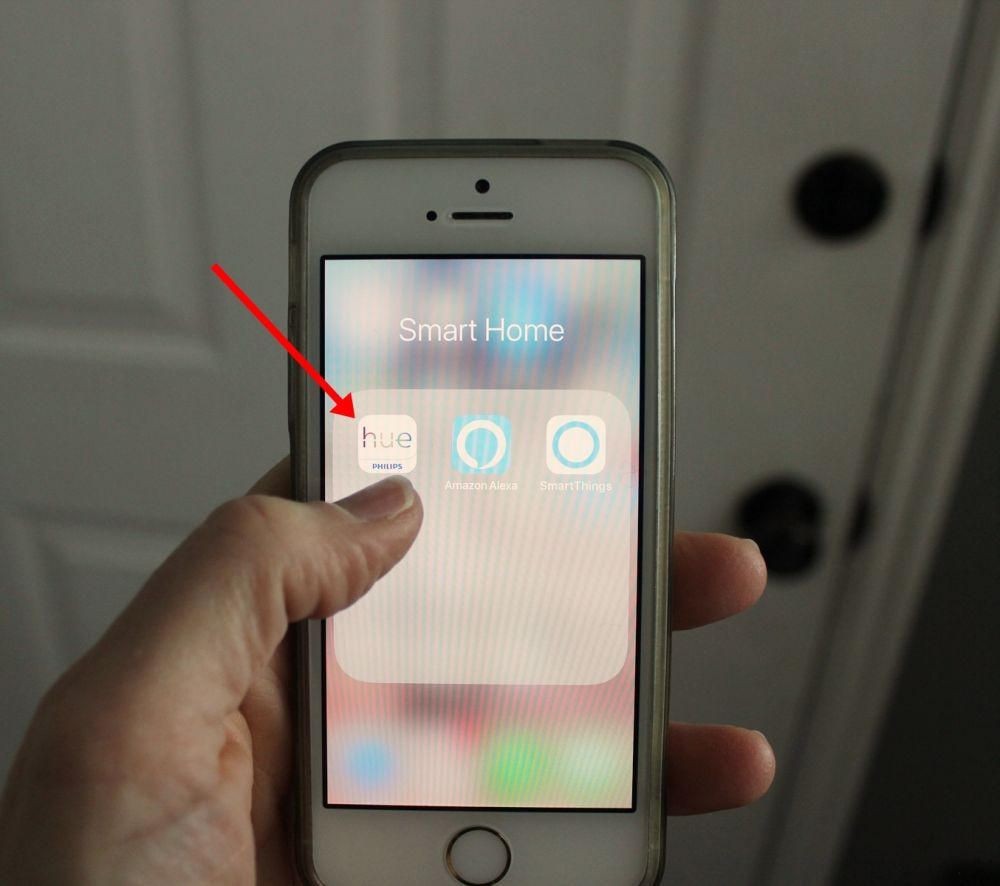
Open nu uw Hue-app. Opmerking: u kunt uw Philips Hue-lampen ook programmeren en bedienen via uw SmartThings-hub en andere compatibele hubs, maar ook met uw stem met Amazon Alexa. Voor nu zullen we echter de basisprincipes van de Hue-app doornemen.
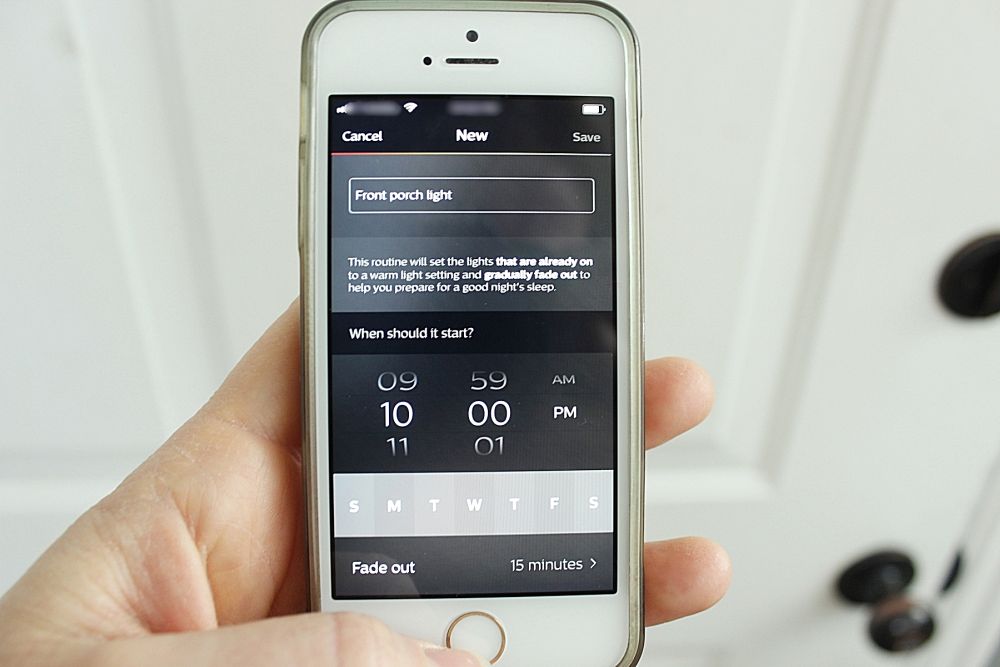
De stappen zijn op dit moment behoorlijk intuïtief; u identificeert uw nieuwe slimme lamp en kunt erop klikken om de naam ervan te wijzigen als u dat wilt. (Dit is aan te raden als je meer dan één Hue-lamp hebt, zodat je ze overzichtelijk kunt houden in je programmering en bediening.) Je kunt ook hele kamers inrichten als je meerdere slimme lampen in één kamer hebt. Via de knop ‘Routines’ in de navigatiebalk onderaan kunt u een aantal routines instellen waarmee het licht wordt in- en/of uitgeschakeld.
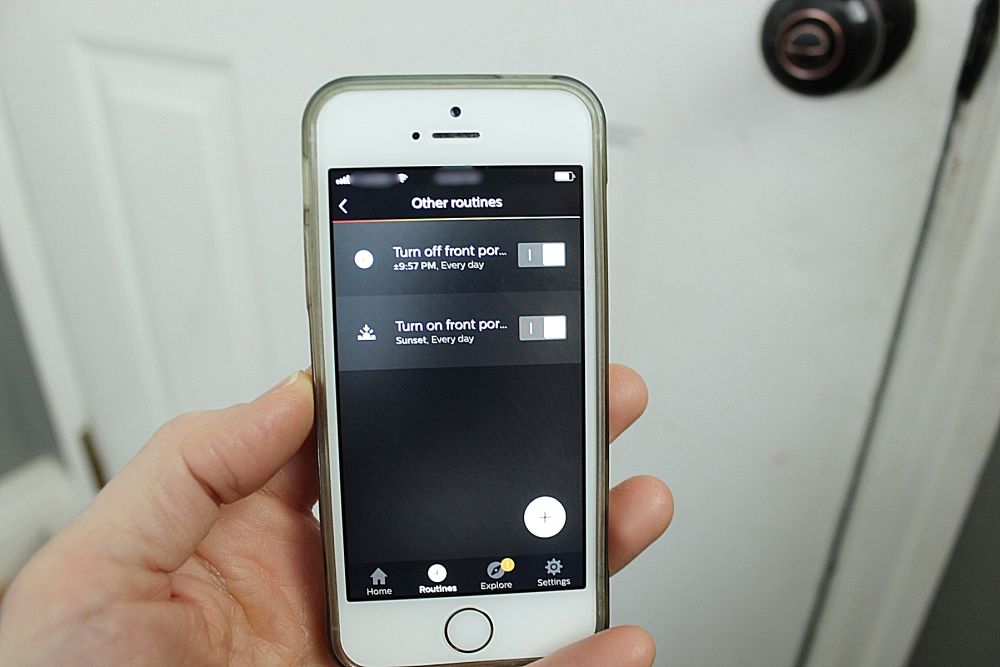
We hebben twee routines opgezet voor het licht van de veranda: één om het licht elke dag bij zonsondergang aan te laten gaan, en een andere om het licht 's nachts op een bepaald tijdstip uit te schakelen, ongeveer 15 minuten.
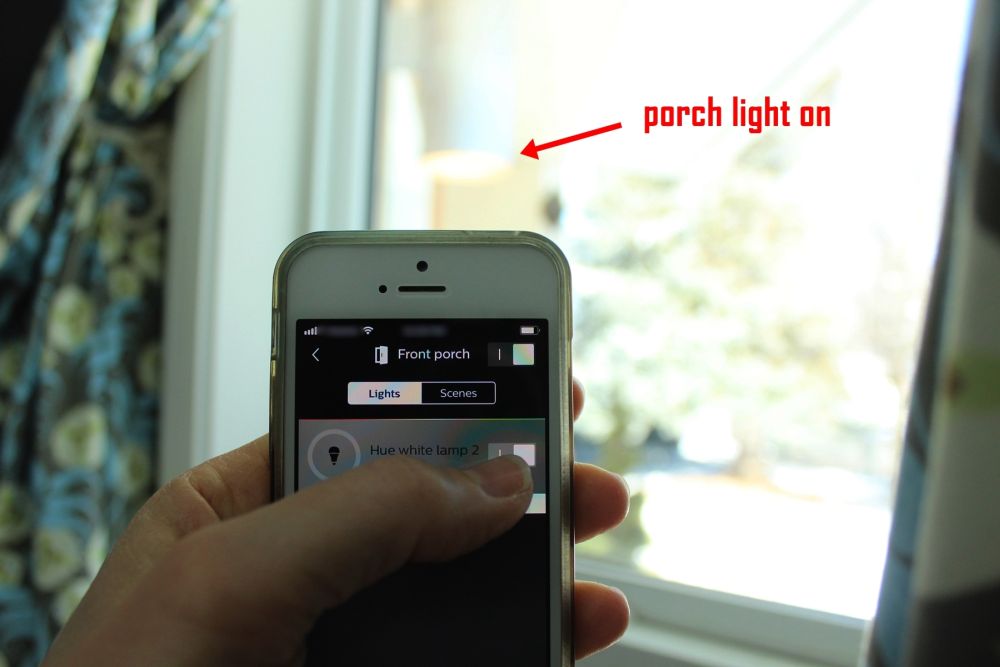
Buiten de routines kunt u het licht echter ook eenvoudig handmatig bedienen. Hier kun je zien dat het licht op mijn smartphone op “uit” staat.
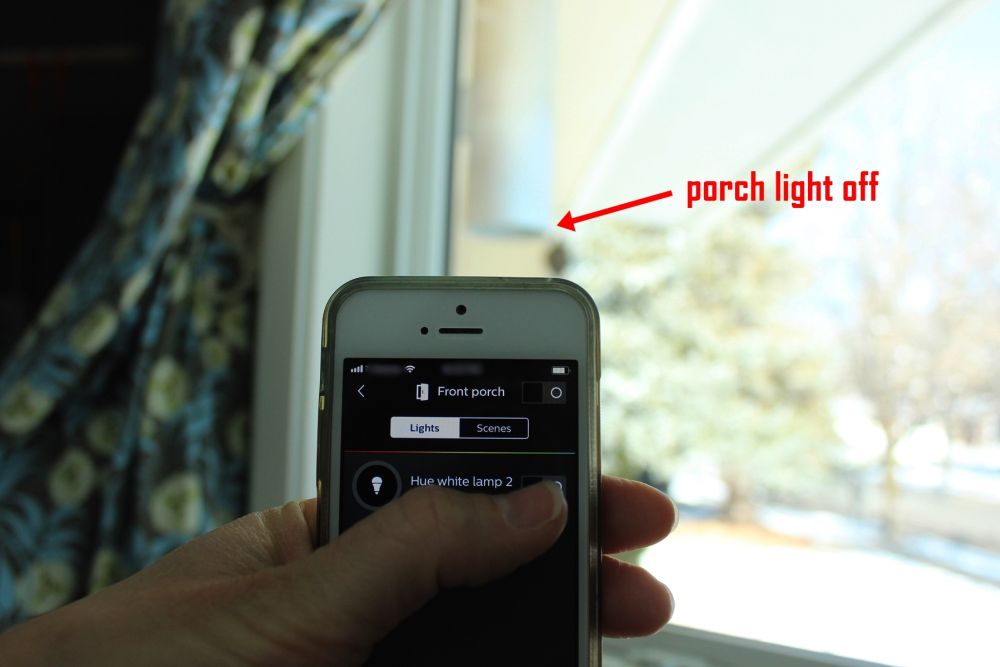
Raak de schakelaar op het scherm aan en het licht gaat onmiddellijk aan. Misschien komt het gewoon omdat ik een beginner ben op het gebied van slimme domoticasystemen, maar deze eenvoudige beheersfunctie is zo bevredigend! Let op: Zorg ervoor dat u de fysieke lichtschakelaar tijdens dit alles in de “aan”-positie houdt, anders kan uw bridge niet communiceren met het slimme licht.

De tweede Hue-lamp uit het starterspakket was bestemd voor deze favoriete leeslamp in onze woonkamer. Ik heb de oude LED-lamp verwijderd en de nieuwe witte Philips Hue-lamp er precies in geschroefd.

De reden waarom deze specifieke lamp een uitstekende kandidaat was om een van de eerste slimme gloeilampen van ons huis te ontvangen, wordt hier duidelijk: de enige aan/uit-schakelaar bevindt zich een paar meter onder het snoer, dat in een hoek is weggestopt, zodat struikelt niet. Deze lamp bleef constant branden omdat het lastig was om hem uit te zetten.

Nadat de slimme lamp in de lamparmatuur was geïnstalleerd, hebben we de schakelaar in de “aan”-positie gezet. Bij deze overgang gaat de lamp onmiddellijk branden.
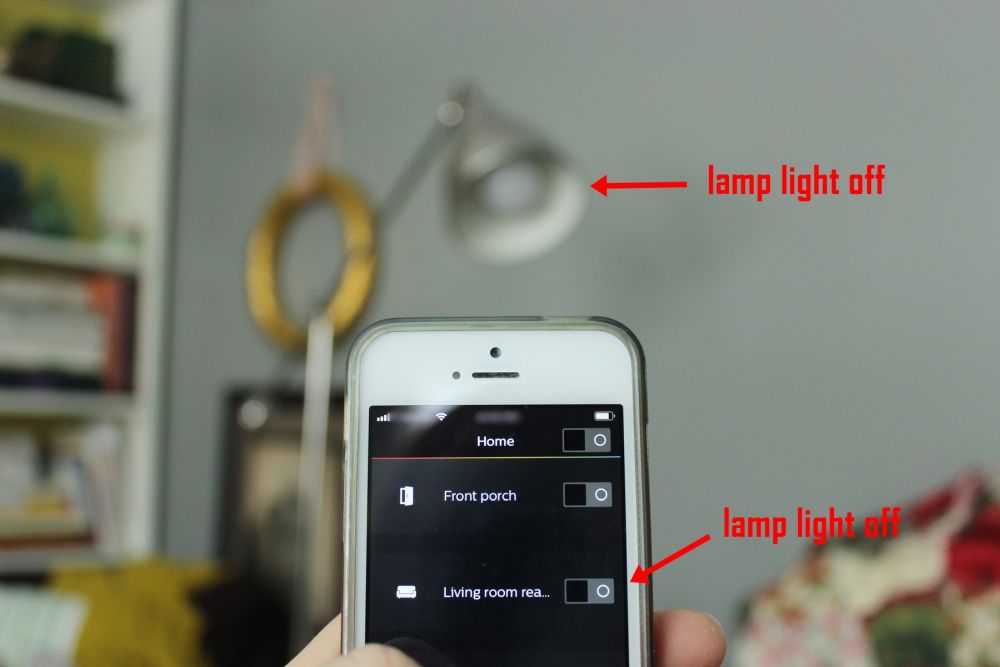
Via de Hue-app kun je, nadat je de namen van de lampen in de app hebt gewijzigd, de Hue-lampen eenvoudig uitschakelen…
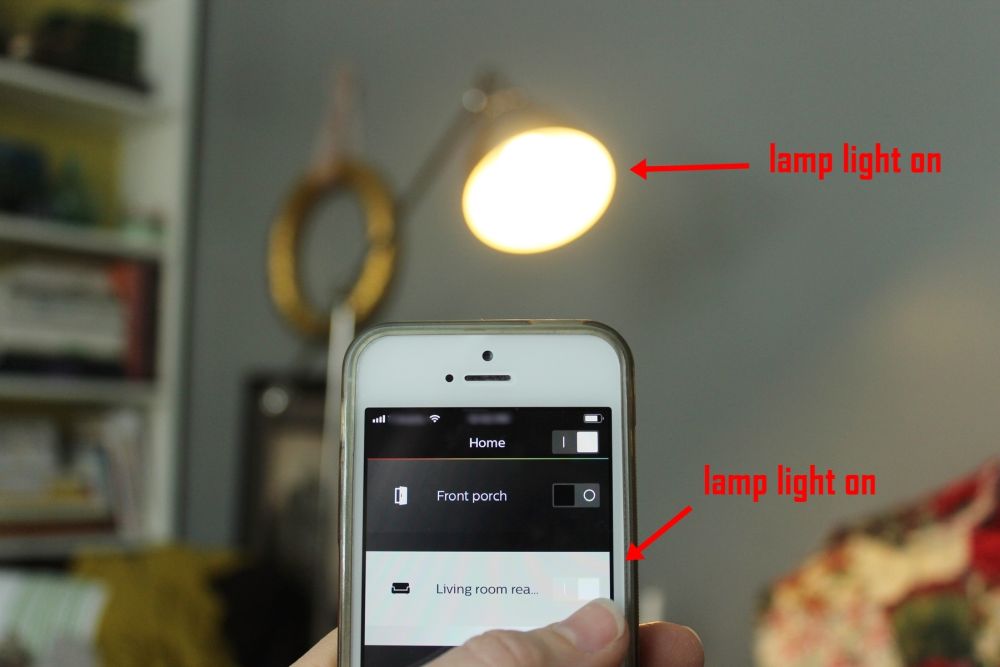
…en weer door. Deze individuele lichtbedieningen zijn eenvoudig toegankelijk via de startpagina van de Hue-app. De lichten zijn mooi, aangenaam, zacht wit en schijnen toch helder. (Je kunt de helderheid aanpassen via de app als je op de startpagina het pictogram van de individuele lamp aanraakt, dat zich links van de naam van de lamp bevindt, en vervolgens het tabblad Scènes bovenaan in het midden van je scherm aanraakt.)

De witte Hue-lampen zijn dus vrij eenvoudig en mooi. Maar om slimme verlichting echt te ervaren, wilden we minimaal één kleur Philips Hue-lamp proberen om te zien welke beter was. In onze Philips Hue starterkit zat geen kleurenlamp, dus hebben we er eentje apart aangeschaft. Hij heeft een slanker en iets langer uiterlijk dan de witte lampen.

De kleurlampen worden niet aanbevolen voor gebruik buitenshuis. We hebben ervoor gekozen om de onze in onze hangende hanglamp in de eetkamer te installeren, omdat hier in de eetkamer het feest plaatsvindt. Dit armatuur is noch inbouw noch gesloten, waardoor de bridge en de lamp goed met elkaar kunnen communiceren.

Geen verrassingen hier: ik heb onze oude LED-lamp verwijderd en de gekleurde lamp in de trommelkap geschroefd. Vervolgens werd de lichtschakelaar in de “aan”-positie gezet.
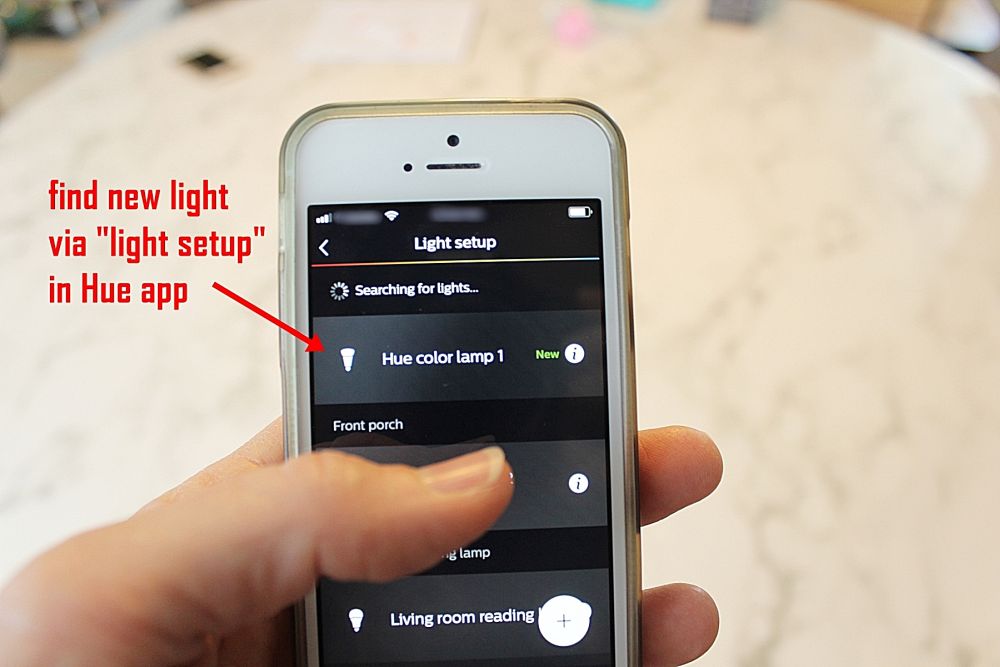
In tegenstelling tot de twee lampen die bij de bridge werden geleverd, maakt deze extra slimme lamp niet automatisch verbinding met de bridge. Bij ons was dat in ieder geval niet het geval. Ga naar Instellingen, vervolgens naar Lichtinstellingen en raak vervolgens de knop aan om een nieuwe lamp toe te voegen. Uw app zal de nieuwe lamp lokaliseren ALS deze is vastgeschroefd en de lichtschakelaar op "aan" staat.
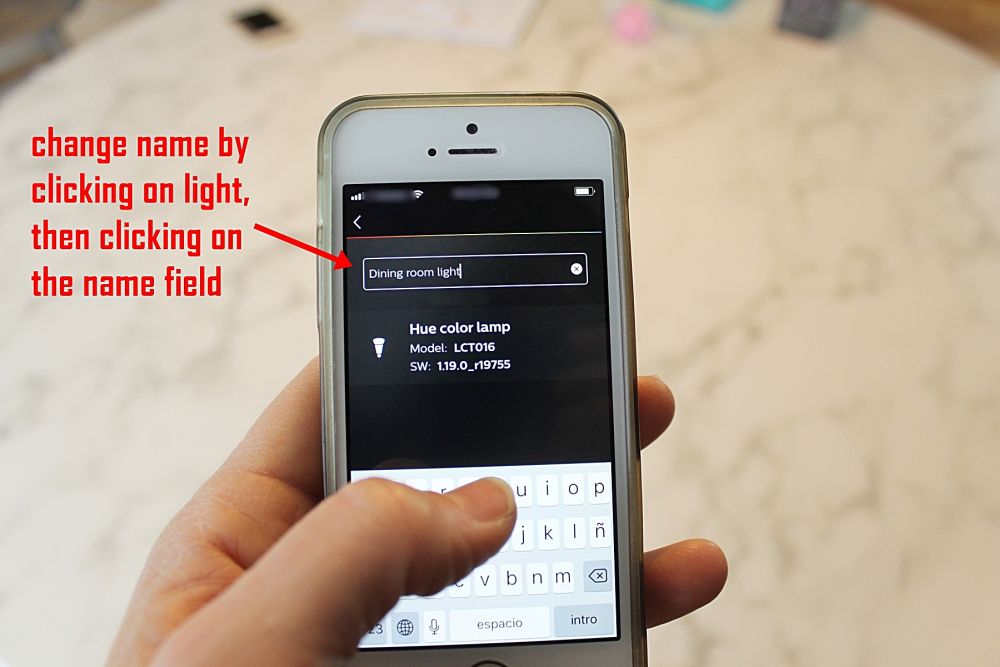
Nogmaals, het veranderen van de naam vanaf het begin zal uw leven op de lange termijn veel gemakkelijker maken. Klik gewoon op de naam van het licht en typ vervolgens een nieuwe naam, zodat u deze gemakkelijk kunt identificeren.

Je kunt een kamer inrichten, zoals eerder vermeld, hoewel dit achteraf gezien waarschijnlijk niet nodig is, tenzij je meer dan één lamp in de kamer hebt die je tegelijkertijd wilt bedienen. Met slechts één slimme Philips Hue-lamp in de kamer kun je hem net zo eenvoudig bedienen als een individuele lamp dan als een kamer. Maar toch is kamerbediening een optie.
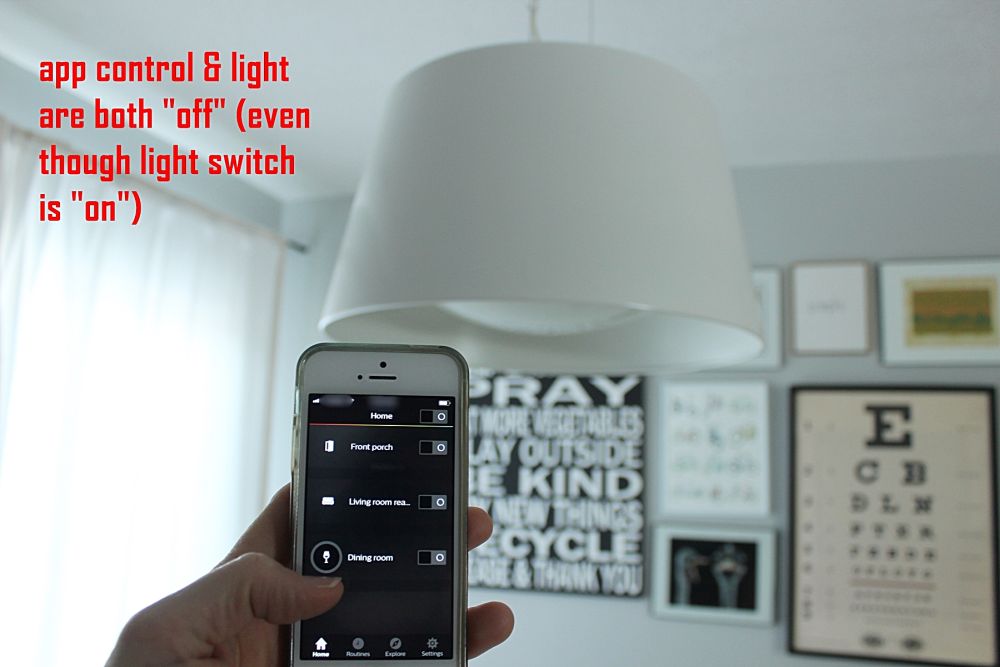
Hier laten we je de verbazingwekkende magie van een smartphone als lichtschakelaar zien. Dat is juist. Opnieuw geeft de app aan dat het licht uit is, en het licht is inderdaad uit.
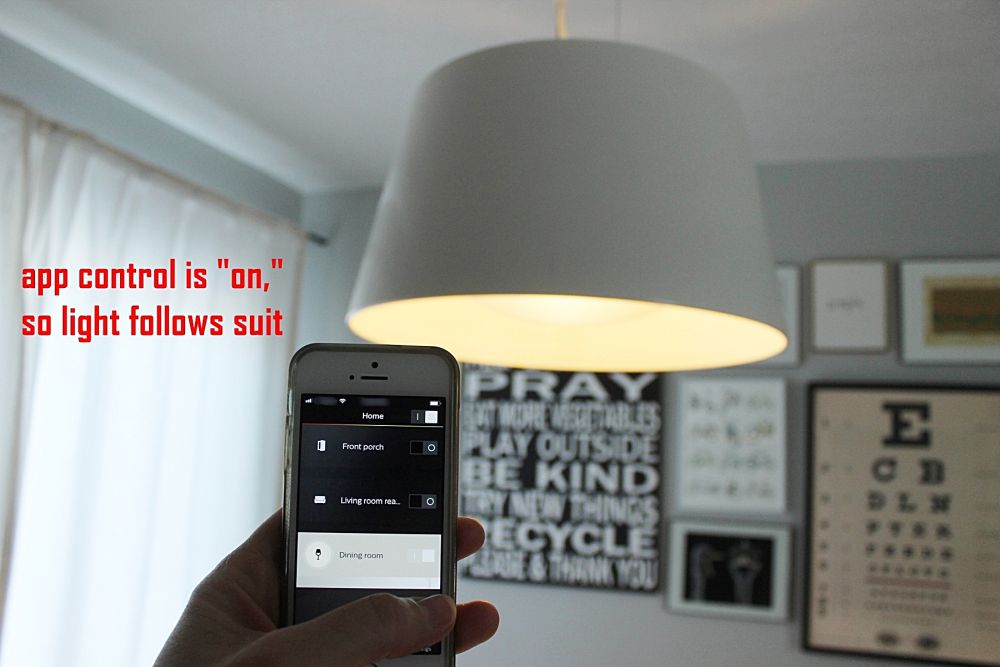
Altviool! Als je het licht in je Hue-app aanzet, wordt je ruimte op magische wijze in prachtig licht gehuld. Opmerking: wanneer uw lamp is ingeschakeld, kunt u op het pictogram links van de naam van uw lamp klikken. Zorg er vervolgens voor dat u zich op het tabblad Lichten (middenboven) bevindt om de kleur, het wit en de recepten op elk gewenst moment te wijzigen. De helderheid kan worden geregeld via het tabblad Scènes (middenboven), samen met verschillende scènes.
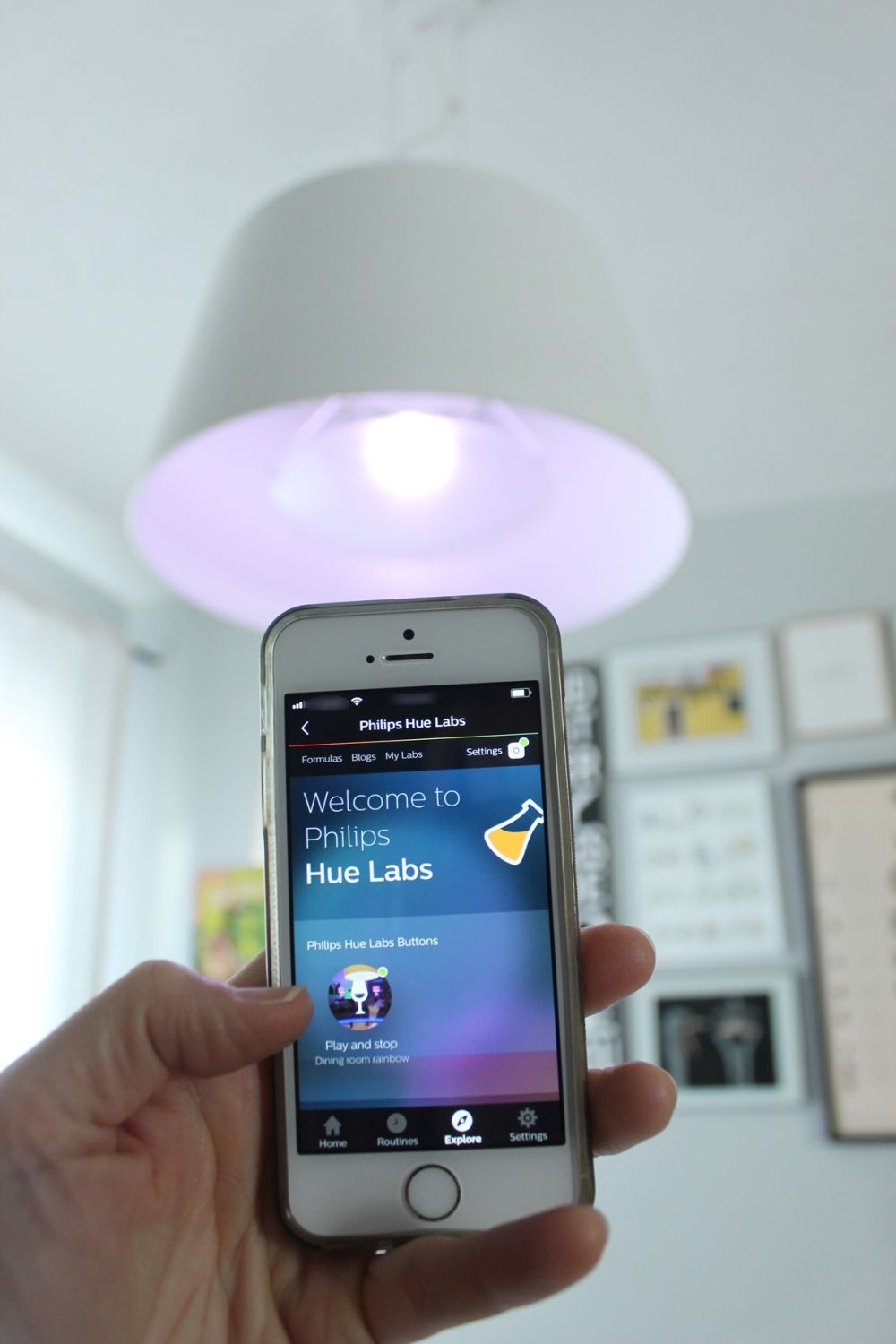
Dit is waar de kleurenlamp leuk wordt. Je kunt spelen met routines, met formules om kleuren te laten vervagen, met planning en andere leuke automatisering. Dit is eigenlijk te uitgebreid om hier in dit artikel op in te gaan, maar veel plezier met je ontdekkingstocht.
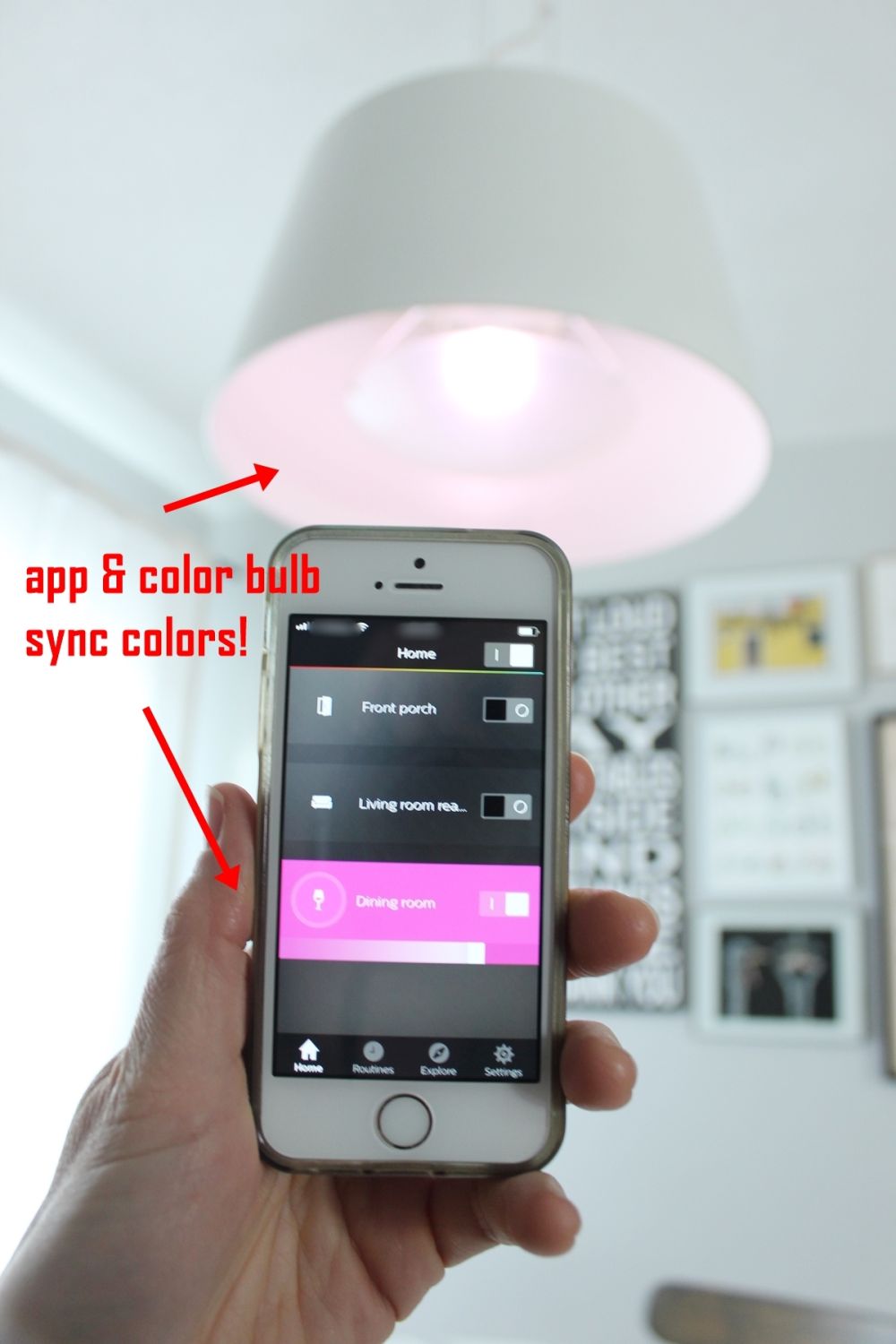
Haal het bij Amazon: Philips Hue 3e generatie gloeilampstartpakket.
Als u met de gekleurde Philips Hue-lampen Scènes selecteert (startpagina, klik op het pictogram links van het gewenste licht en vervolgens Scènes midden bovenaan uw scherm), heeft u toegang tot een verscheidenheid aan scènes die kies uw sfeerverlichting voor u. Je hebt ook toegang tot Philips Hue Labs, met nog meer lichtveranderende opties, via het tabblad Ontdekken in de navigatiebalk onderaan. Dit is zo'n leuke slimme lamp om mee te spelen, en hoe meer tijd je in de app doorbrengt, hoe meer je zult beseffen wat deze slimme lampen kunnen doen. Veel succes en geniet ervan!
Als je onze pagina leuk vindt, deel hem dan met je vrienden & Facebook








